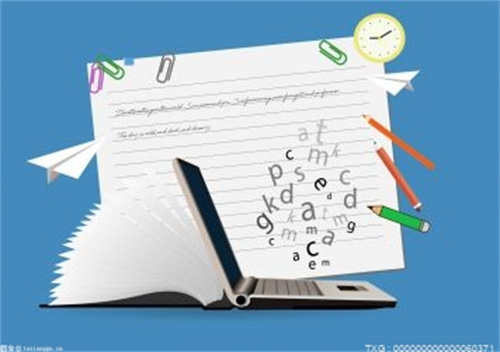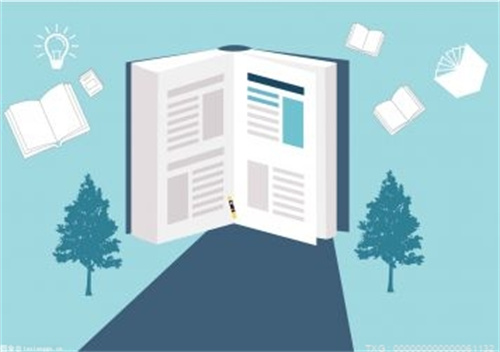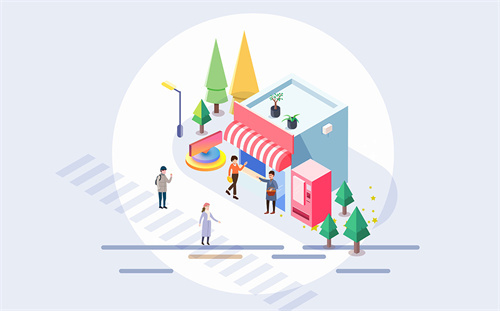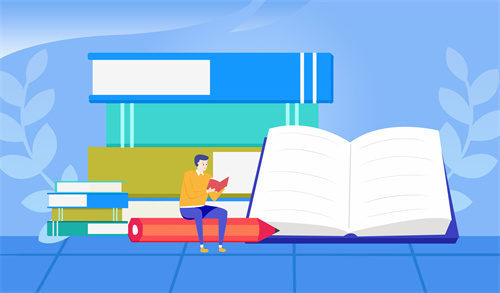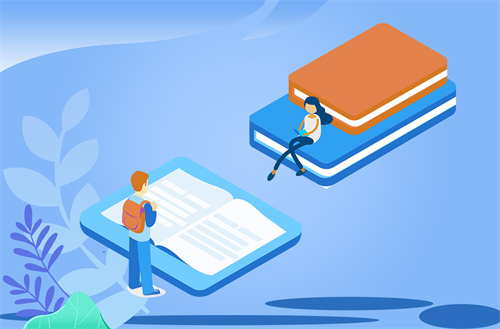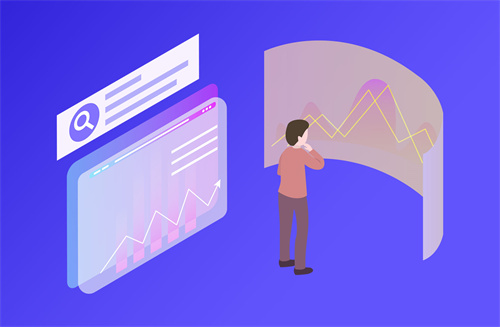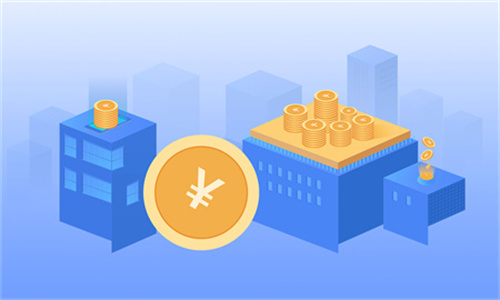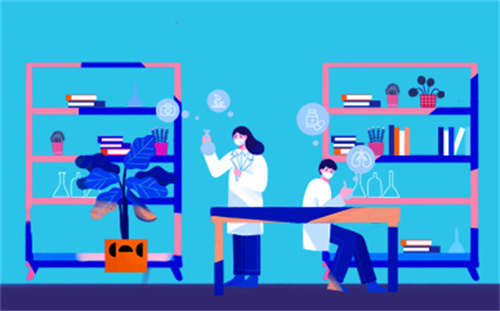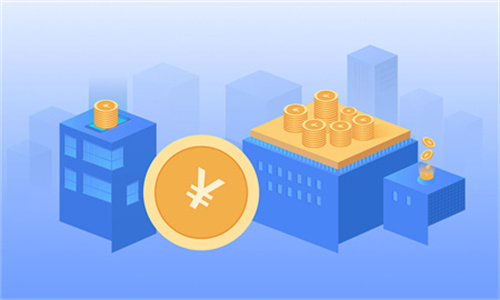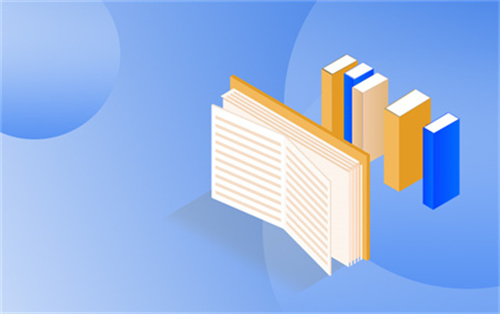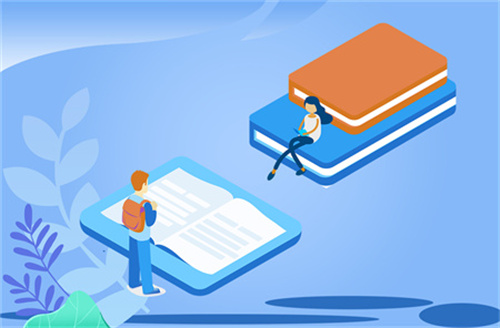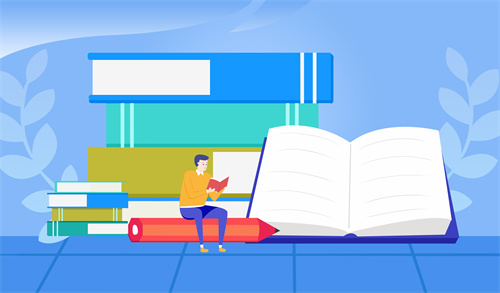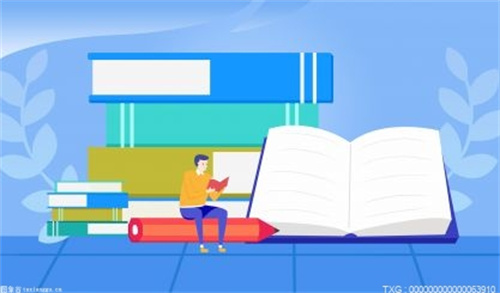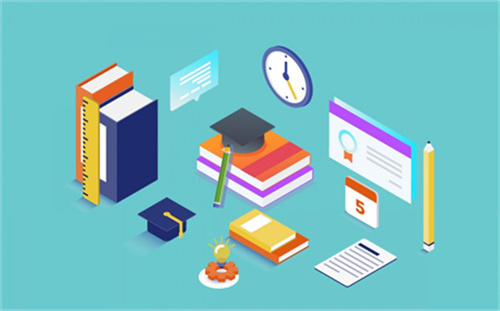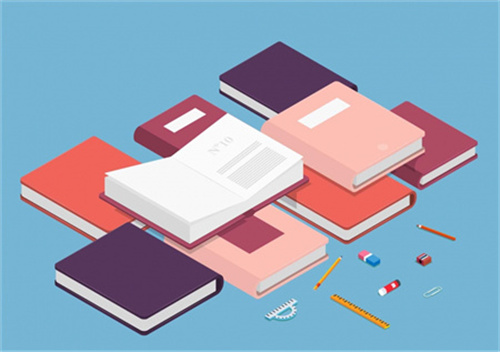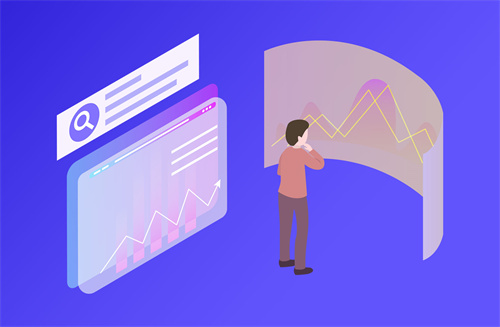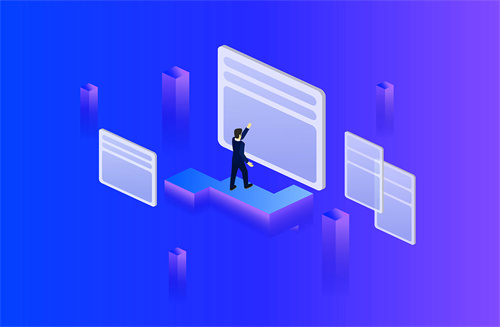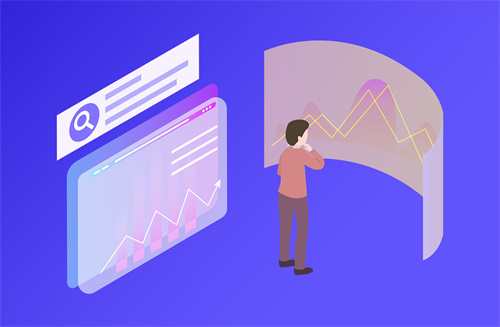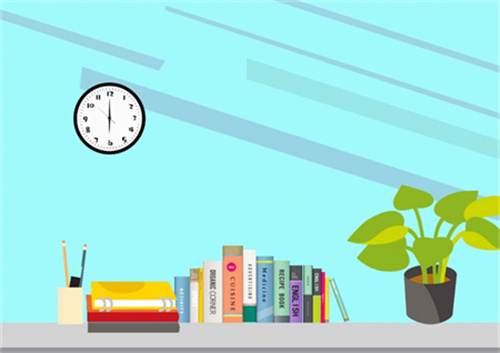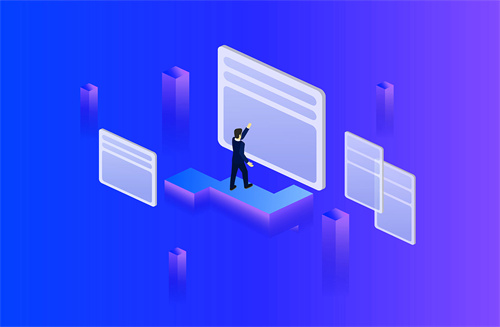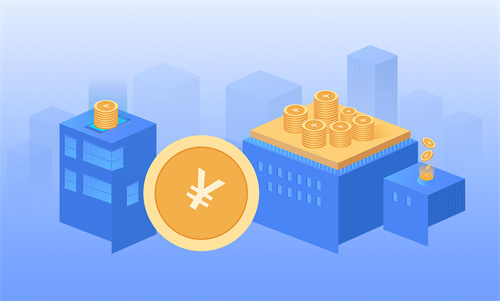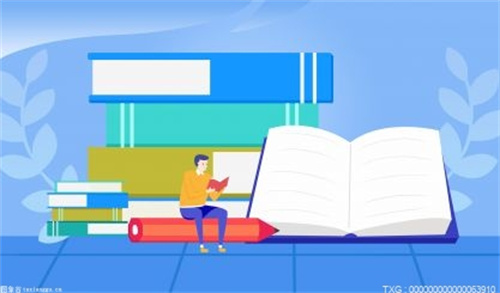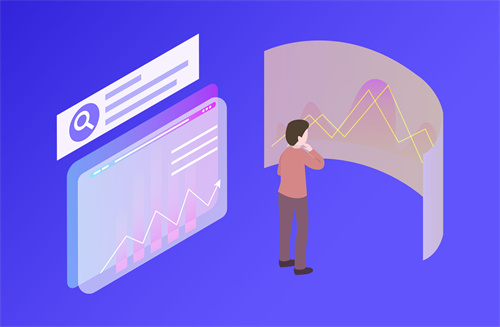在IE地址栏中输入网址访问网站是IE地址栏最基本的功能。其实,IE地址栏还可以另有妙用,这些技巧在网吧等受网吧管理软件限制的场所非常有用。
可以输入完整的地址打开网页。如果地址很长,可以通过百度搜索相关内容,链接到网页。
只要按下Alt+D或F6键就可以将光标定位到地址栏,无需鼠标点击地址栏就可以定位光标,这样输入网站地址就会快多了。
使用方法
1、快速打开“我的电脑”
大家知道,在IE地址栏中输入“我的电脑”,回车后即可打开“我的电脑”中。但是如果在网吧等有网吧管理软件保护的电脑上,这样做就没有用了,不信你可以试试。但是,如果你在IE浏览器的地址栏中输入:file:///::%7B20D04FE0-3AEA-1069-A2D8-08002B30309D%7D,这样就可以突破网吧管理软件的限制,进入“我的电脑”中。
2.快速进入回收站
在IE地址栏中输入“回收站”这几个汉字,就可以打开回收站,删除或恢复其中的文件后,按“后退”按钮可以回到IE中。如果在网吧,同样回收站也是受保护无法直接进入,此时可以在浏览器地址栏中输入:file:///::%7B645FF040-5081-101B-9F08-00AA002F954E%7D,这样就可以摆脱束缚直接进入回收站,还有什么可以限制住你?

3、快速设置“控制面板”
在IE地址栏中输入“控制面板”,回车后即可进入“控制面板”设置窗口。但在网吧,这样做无法进入“控制面板”,因为网吧中对于“控制面板”的访问是被屏蔽了的,解决办法是在IE地址栏中输入:
file:///::%7B20D04FE0-3AEA-1069-A2D8-08002B30309D%7D%5C::%7B21EC2020-3AEA-1069-A2DD-08002B30309D%7D",回车就会调出“控制面板”,在这里可以进行各种设置。
4、快速访问根目录和文件夹
在IE的地址栏中直接输入一个反斜杠字符“/”,按一下回车键,就可以访问系统所在的根目录了。如果输入“/”和系统所在盘的文件夹路径,就可以直接到到该目录下。例如要想到C:/Windows下的system目录,可以在IE地址